HL-J6100DW
Veelgestelde vragen en probleemoplossing
De inkt blijft nat na het afdrukken op glanzend papier en zelfs na het drogen van de inkt blijf ik vlekken krijgen.
Zorg ervoor dat u de voor-en achterkant van het papier controleert. Plaats het glanzende oppenvlak (afdrukzijde) naar beneden.
Als u glanzend fotopapier gebruikt, zorg dat de papierinstelling juist staan.
Dit probleem kan zich ook voordoen als u bij de instelling Ander fotopapier of Glossy anders glanzend papier gebruikt dat niet van Brother afkomstig is. In dit geval moet u Brother BP71-fotopapier kiezen als instelling.
Klik op de link hieronder voor uw situatie en volg de stappen om de instellingen te wijzigen of te bevestigen:
(Windows)
Klik op Voorkeursinstellingen . (Klik hier om weer te geven hoe u Voorkeursinstellingen voor afdrukken opent )
Open het tabblad Normaal .
Kies Fotopapier (Brother BP71 Fotopapier/ Ander fotopapier) bij Mediatype .
Klik op OK .
Mac OS X
Open het afdrukvenster . (Klik hier om weer te geven hoe u het afdrukvenster opent. )
Kies Printerinstellingen in het afdrukvenster.
Klik in de keuzelijst naast Soort papier .
Kies Fotopapier (Brother BP71-fotopapier/ Ander fotopapier) .
Plaats een USB-geheugenstick in de USB poort.
Druk op JPEG Print > Selecteer Bestand .
Druk op de pijl Omhoog of omlaag om de foto te zien die u wilt afdrukken, en druk op deze.
Druk op OK .
Herhaal de laatste twee stappen tot u alle foto's hebt geselecteerd die u wilt afdrukken.
Druk op OK .
Druk op Afdrukinstellingen.
Druk op de pijl Omhoog of omlaag om Type papier weer te geven.
Druk op Type papier .
Druk op Fotopapier (Brother BP71/ Ander fotopapier Glossy) .
Druk op (Terug) of OK .
Druk op Start om af te drukken.
Staat het antwoord op uw vraag er niet bij, kijkt u dan eerst bij de andere vragen:
Heeft u de beschikbare handleidingen bekeken?
Heeft u meer hulp nodig, dan kunt u contact opnemen met de Brother-klantenservice.
Verwante modellen HL-J6000DW, HL-J6100DW, MFC-J5330DW, MFC-J5730DW, MFC-J5930DW, MFC-J5945DW, MFC-J6530DW, MFC-J6930DW, MFC-J6935DW, MFC-J6945DW, MFC-J6947DW
Feedback
Geef hieronder uw feedback. Aan de hand daarvan kunnen wij onze ondersteuning verder verbeteren.
Foutmeldingen Papiertoevoer / papierstoring Afdrukken Mobiel Cloud Overige Geavanceerde functies (voor beheerders) Linux Productinstallatie Driver / software Netwerkinstellingen Verbruiksartikelen / papier / toebehoren Reinigen Specificaties Ondersteunde besturingssystemen Veelgestelde vragen met video
Instellingen / Beheer Functiebeheer Beveiliging verbeteren Printer
Foutmelding op display van machine Foutmelding in Status Monitor Foutmelding op computer Foutmelding op mobiel apparaat Papierstoring Probleem met de papiertoevoer Papier laden / omgaan met papier Kan niet afdrukken (via netwerk) Kan niet afdrukken (via USB / parallel) Kan niet afdrukken (via mobiel apparaat) Probleem met de afdrukkwaliteit Algemeen afdrukprobleem Afdrukken vanaf een computer (Windows) Afdrukken vanaf een computer (Macintosh) Afdrukken vanaf een mobiel apparaat Afdrukinstellingen / beheer Tips voor het afdrukken Problemen met iOS-apparaten Brother iPrint&Scan / Mobile Connect (iOS) AirPrint (iOS) Probleem met een Android™-apparaat Brother iPrint&Scan / Mobile Connect (Android™) Brother iPrint&Scan (Windows Phone-apparaat) Brother Web Connect Probleem met Google Cloud Print™ Probleem met de machine Installatie / instellingen van de machine Omgaan met papier Veelgestelde vragen met video Drivers / software installeren Drivers / software / firmware bijwerken Drivers / software verwijderen Instellingen van de driver / software Tips voor driver / software Probleem met instellen van bedraad netwerk Probleem met instellen van draadloos netwerk Instellingen bedraad netwerk Instellingen draadloos netwerk Tips voor netwerkinstellingen Verbruiksartikelen Papier Reinigen Productspecificaties Papierspecificaties Windows-ondersteuning Installatievideo

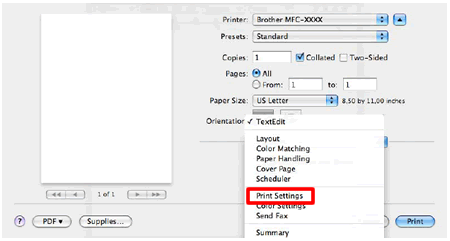
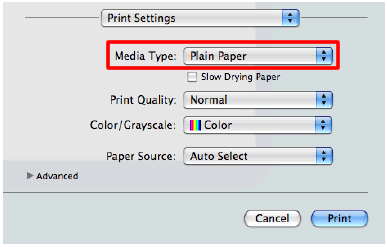
 (Terug) of OK.
(Terug) of OK.